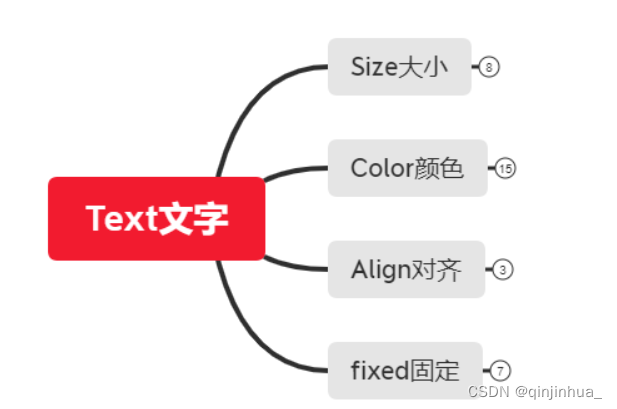color ui——组件使用
组件类型
- ColorUI
- Vant webapp
ColorUI
下载地址 Git地址 官网地址
简介
ColorUI是一个css库!!!在你引入样式后可以根据class来调用组件,一些含有交互的操作我也有简单写,可以为你开发提供一些思路。
可控性很强,如果不满意,可以按照自己的需求更改。该组件库本身就是一个小程序,我们在Github上下载源码之后,直接用微信开发者工具打开即可也可以使用HBuilderX运行微信开发者工具上进行浏览。

**文件目录介绍 **
1.Jeecg-boot目录结构
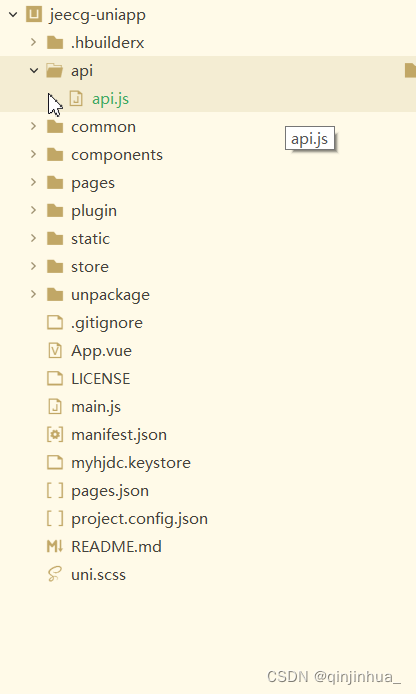
** 2..hbuilderx存放的是hbuilderx生成的文件目录**

**3.api存放的是接口地址 **

4.common文件目录
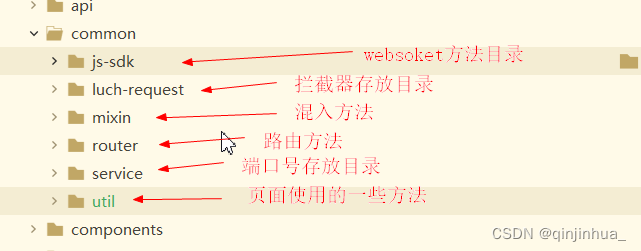
** 5.components组件列表 存放一些组件以及组件的CSS样式和一些js方法**
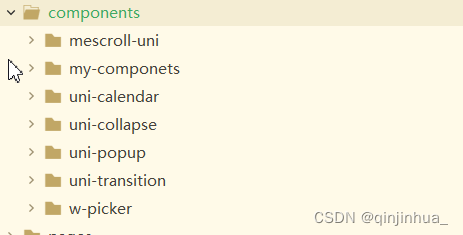
6.pages页面组件目录 每一个功能对应一个页面
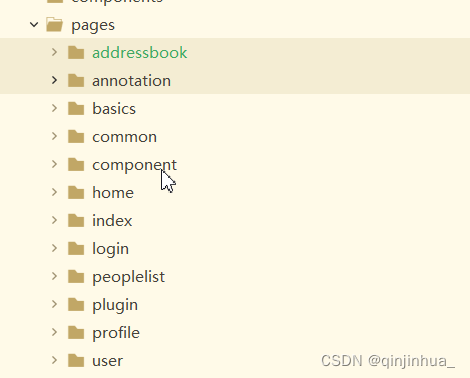
7.plugin存放的colorui的一些公用组件以及css样式
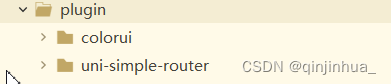
** 8.static存放静态资源的目录 (图片)**
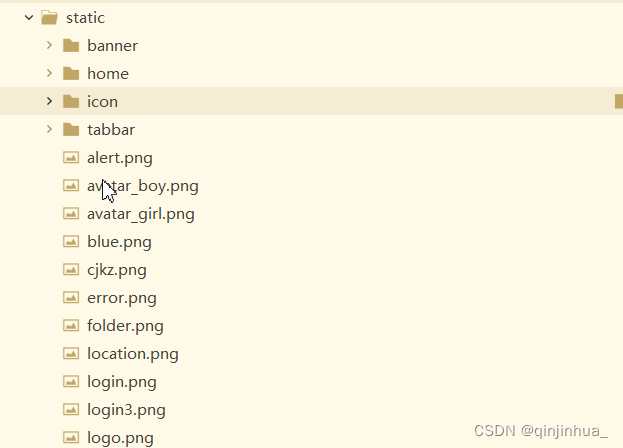
9.store存放vue来进行数据的统一管理

10.hbuilderx运行时候解析出来的文件

11.app.vue 存放的是公共的样式以及一些公共的js方法
app.vue中不但可以当做是网站首页,也可以写所有页面中公共需要的动画或者样式。不在上面写代码也可以。
app.vue是主组件,是页面入口文件,是vue页面资源的首加载项。所有的页面都是在app.vue中进行切换的。可以理解为所有的路由都是app.vue的子组件。

** 12.min.js 存放的是一些全局使用的方法以及以解全局组件页面**

下载
下载Github上的组件之后,解压,复制
ColorUI-master\demo\下面的
colorui文件夹到自己项目里的根目录即可或者也可以直接引用demo文件即可
样式引入
原生小程序样式引入
在app.wxss中引入colorui中的样式库,示例如下:
/**app.wxss**/
@import "colorui/main.wxss";
@import "colorui/icon.wxss";
@import "colorui/animation.wxss"; /** 最后这个看自己需求,如果需要使用微动画则可以引入**/
- 存放color-ui的目录
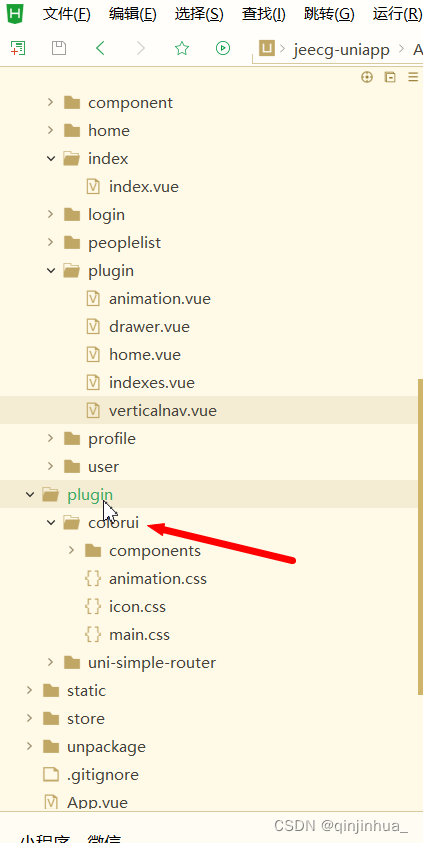
- uniapp样式引入
/**
* 这里只引入了demo下的colorui
*/
@import "plugin/colorui/main.css";
@import "plugin/colorui/icon.css";
@import "plugin/colorui/animation.css"; /** 最后这个看自己需求,如果需要使用微动画则可以引入**/
使用
- 自定义导航栏的使用
colorui给我们提供了自定义的导航栏,需要在uniapp项目中做全局引入,使用步骤如下:
- **原生wx小程序全局引入 **- 在
app.js获取系统信息(确定合适的导航栏高度)
wx.getSystemInfo({
success: e => {
this.globalData.StatusBar = e.statusBarHeight;
let capsule = wx.getMenuButtonBoundingClientRect();
if (capsule) {
this.globalData.Custom = capsule;
this.globalData.CustomBar = capsule.bottom + capsule.top - e.statusBarHeight;
} else {
this.globalData.CustomBar = e.statusBarHeight + 50;
}
}
})
- 在app.json中关闭默认导航栏样式和引入自定义导航栏
"window": {
"navigationBarBackgroundColor": "#39b54a",
"navigationBarTitleText": "Color UI",
"navigationStyle": "custom", //1 取消
"navigationBarTextStyle": "white"
},
"usingComponents": { //2 引入
"cu-custom":"/colorui/components/cu-custom"
},
- ** 在页面中使用**
// page.html
<cu-custom bgColor="bg-gradual-pink" isBack="{{true}}">
<view slot="backText">返回</view>
<view slot="content">导航栏</view>
</cu-custom>
- 效果展示

- ** uniapp全局引入组件**
import cuCustom from './plugin/colorui/components/cu-custom.vue'
Vue.component('cu-custom',cuCustom)
- ** 页面使用**
<cu-custom bgColor="bg-gradual-pink" :isBack="true">
<view slot="backText">返回</view>
<view slot="content">导航栏</view>
</cu-custom>
- 效果展示

** color ui——导航组件属性以及参数**
cu-custom 参数作用类型默认bgColor背景颜色类名String空值 ‘’isCustom是否开启左侧 (箭头+房子图标)BooleanfalseisBack是否开启左侧(箭头+backText)BooleanfalsebgImage背景图片路径String空值 ‘’slot属性的值作用backText返回时的文字content中间区域right右侧区域(小程序端可使用范围很窄!)
注意 :
isCustom 页面跳转是: /pages/index/index isBack 页面跳转是:上一页
1.页面样式属性
注意:
** 页面使用参数的时候使用clss属性来定义属性值**
** 1.1 margin外边距**
xssmdflgxl10upx20upx30upx40upx50upx5px10px15px20px25px
.margin-0{margin:0}
.margin-xs{margin:10upx}
.margin-sm{margin:20upx}
.margin{margin:30upx}
.margin-lg{margin:40upx}
.margin-xl{margin:50upx}
.margin-top-xs{margin-top:10upx}
.margin-top-sm{margin-top:20upx}
.margin-top{margin-top:30upx}
.margin-top-lg{margin-top:40upx}
.margin-top-xl{margin-top:50upx}
.margin-right-xs{margin-right:10upx}
.margin-right-sm{margin-right:20upx}
.margin-right{margin-right:30upx}
.margin-right-lg{margin-right:40upx}
.margin-right-xl{margin-right:50upx}
.margin-bottom-xs{margin-bottom:10upx}
.margin-bottom-sm{margin-bottom:20upx}
.margin-bottom{margin-bottom:30upx}
.margin-bottom-lg{margin-bottom:40upx}
.margin-bottom-xl{margin-bottom:50upx}
.margin-left-xs{margin-left:10upx}
.margin-left-sm{margin-left:20upx}
.margin-left{margin-left:30upx}
.margin-left-lg{margin-left:40upx}
.margin-left-xl{margin-left:50upx}
.margin-lr-xs{margin-left:10upx;margin-right:10upx}
.margin-lr-sm{margin-left:20upx;margin-right:20upx}
.margin-lr{margin-left:30upx;margin-right:30upx}
.margin-lr-lg{margin-left:40upx;margin-right:40upx}
.margin-lr-xl{margin-left:50upx;margin-right:50upx}
.margin-tb-xs{margin-top:10upx;margin-bottom:10upx}
.margin-tb-sm{margin-top:20upx;margin-bottom:20upx}
.margin-tb{margin-top:30upx;margin-bottom:30upx}
.margin-tb-lg{margin-top:40upx;margin-bottom:40upx}
.margin-tb-xl{margin-top:50upx;margin-bottom:50upx}
** 1.2padding内边距**
.padding-0{padding:0}
.padding-xs{padding:10upx}
.padding-sm{padding:20upx}
.padding{padding:30upx}
.padding-lg{padding:40upx}
.padding-xl{padding:50upx}
.padding-top-xs{padding-top:10upx}
.padding-top-sm{padding-top:20upx}
.padding-top{padding-top:30upx}
.padding-top-lg{padding-top:40upx}
.padding-top-xl{padding-top:50upx}
.padding-right-xs{padding-right:10upx}
.padding-right-sm{padding-right:20upx}
.padding-right{padding-right:30upx}
.padding-right-lg{padding-right:40upx}
.padding-right-xl{padding-right:50upx}
.padding-bottom-xs{padding-bottom:10upx}
.padding-bottom-sm{padding-bottom:20upx}
.padding-bottom{padding-bottom:30upx}
.padding-bottom-lg{padding-bottom:40upx}
.padding-bottom-xl{padding-bottom:50upx}
.padding-left-xs{padding-left:10upx}
.padding-left-sm{padding-left:20upx}
.padding-left{padding-left:30upx}
.padding-left-lg{padding-left:40upx}
.padding-left-xl{padding-left:50upx}
.padding-lr-xs{padding-left:10upx;padding-right:10upx}
.padding-lr-sm{padding-left:20upx;padding-right:20upx}
.padding-lr{padding-left:30upx;padding-right:30upx}
.padding-lr-lg{padding-left:40upx;padding-right:40upx}
.padding-lr-xl{padding-left:50upx;padding-right:50upx}
.padding-tb-xs{padding-top:10upx;padding-bottom:10upx}
.padding-tb-sm{padding-top:20upx;padding-bottom:20upx}
.padding-tb{padding-top:30upx;padding-bottom:30upx}
.padding-tb-lg{padding-top:40upx;padding-bottom:40upx}
.padding-tb-xl{padding-top:50upx;padding-bottom:50upx}
** 2 布局 **
** 2.1 Flex布局 **Flex 布局教程:语法篇
在父级元素类名中添加
flexflex-wrap之后,在子级元素类名添加以下类名即可。
class名class名class名flex弹性布局(必选)display:flex; 给父级元素添加basis-{size}固定布局flex-basis:20%;flex-{num}比例布局flex:1;flex-direction按列排列flex-direction:column;flex-wrap一行排不下,换行flex-wrap:wrap;align-{vl}垂直对齐(items)align-items:flex-start;self-{v}元素内的某个项(self)align-self:flex-start;justify-{hl}水平对齐justify-content:flex-start;
固定布局-size (5种)
xssmdflgxl20%40%50%60%80%加小小号默认大号加小extrasmalldefaultsmallextra
比例布局-num (3种)
subtwicetreble1(相同宽度)2(两倍宽度)3(50%宽度)
垂直对齐-v (5种)
startendcenterstretchbaseline上对齐下对齐中间对齐两端对齐第1行文字对齐flex-startflex-endflex-centerstretchbaseline
水平对齐-h (5种)
startendcenterbetweenaround左对齐右对齐居中左右间隔相等项目两侧的间隔相等flex-startflex-endcenterspace-betweenspace-around
flex布局代码
.flex{display:flex}
/* 对齐 */
.justify-start{justify-content:flex-start}
.justify-end{justify-content:flex-end}
.justify-center{justify-content:center}
.justify-between{justify-content:space-between}
.justify-around{justify-content:space-around}
.align-start{align-items:flex-start}
.align-end{align-items:flex-end}
.align-center{align-items:center}
.align-stretch{align-items:stretch}
/* 其他 */
.flex-direction{flex-direction:column}
.flex-wrap{flex-wrap:wrap}
/* 固定尺寸 */
.basis-xs{flex-basis:20%}
.basis-sm{flex-basis:40%}
.basis-df{flex-basis:50%}
.basis-lg{flex-basis:60%}
.basis-xl{flex-basis:80%}
/* 比例分布*/
.flex-sub{flex:1}
.flex-twice{flex:2}
.flex-treble{flex:3}
/* 自对齐 */
.self-start{align-self:flex-start}
.self-center{align-self:flex-center}
.self-end{align-self:flex-end}
.self-stretch{align-self:stretch}
.align-stretch{align-items:stretch}
** 2.2 Grid布局**
class名内容举例css内容grid栅格布局(必须)display:flex;flex-wrap:wrap;col-{num}等列参数:1,2,3,4,5grid-square等高
<view class="grid col-2">
<view>等分</view>
<view></view>
</view>
<view class="grid col-2 grid-square">
<view>等高</view>
<view></view>
</view>
** 2.3辅助布局**
class名作用举例css内容margin-{size}外边距margin:10rpx;magin-{position}-{size}外边距-具体一边margin-top:10rpx;padding-{size}内边距padding:10rpx;fl左浮动float:left;fr右浮动float:right;
辅助布局-size (6种)
0xssm默认lgxl010rpx20rpx30rpx40rpx50rpx
辅助布局-position (6种)
toprightbottomleftlrtb上右下左left-righttop-bottom
** 3.背景颜色Background**
**3.1深色背景 bg-{color} 15个**
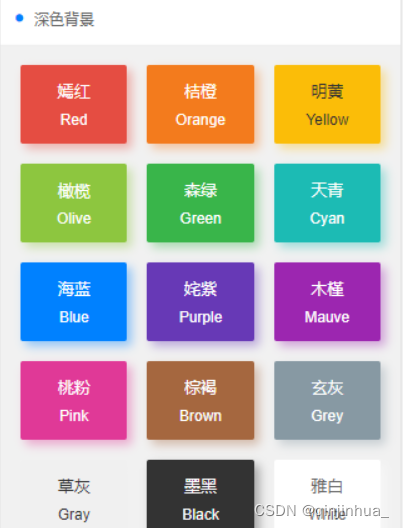
.bg-red (嫣红).bg-orange(桔橙).bg-yellow(明黄).bg-olive(橄榄).bg-green(森绿).bg-cyan(天青).bg-blue(海蓝).bg-purple(姹紫).bg-mauve(木槿).bg-pink(桃粉).bg-brown(棕褐).bg-grey(玄灰).bg-gray(草灰).bg-black(墨黑).bg-white(雅白)
3.2淡色背景** bg-{color}后面加.light **15个
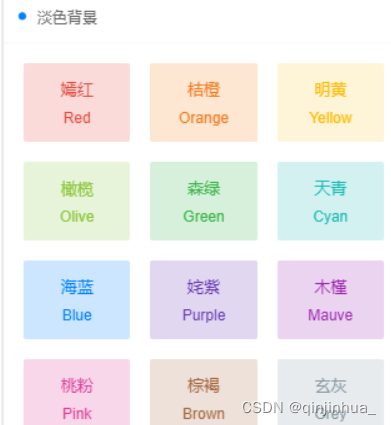
.bg-red (嫣红).bg-orange(桔橙).bg-yellow(明黄).bg-olive(橄榄).bg-green(森绿).bg-cyan(天青).bg-blue(海蓝).bg-purple(姹紫).bg-mauve(木槿).bg-pink(桃粉).bg-brown(棕褐).bg-grey(玄灰).bg-gray(草灰).bg-black(墨黑).bg-white(雅白)
** ** ** 3.3渐变 .bg-gradual-{color}**
.bg-gradual-red.bg-gradual-orange.bg-gradual-green.bg-gradual-purple.bg-gradual-pink.bg-gradual-blue.bg-shadeTop.bg-shadeBottom
**4.图片背景 **
bg-img 把背景图片放大到适合元素容器的尺寸,图片比例不变。注意,超出容器的部分可能会裁掉。
bg-shadeTop 背景图片加一层黑色遮罩上面开始
bg-shadeBottom 背景图片加一层黑色遮罩下面开始写内置样式配合用
background-image
height
一个加了 遮罩,一个没有
<view class="bg-img"
style="background-image: url('图片路径;height: 414rpx;"></view>
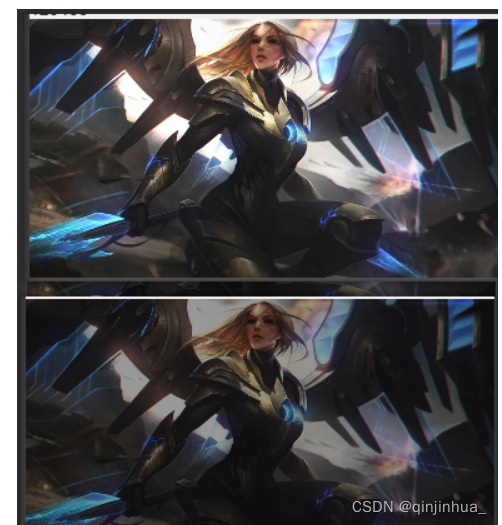
总结:
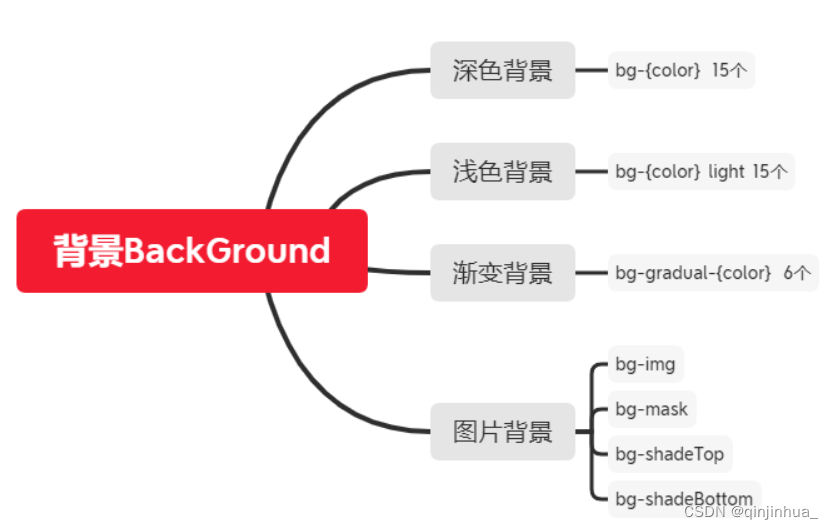
**5.边框阴影颜色 **
Class名作用举例CSSline-{color}细边框颜色::after伪元素 border-color:red;lines-{color}粗边框颜色::after伪元素 border-color:red;
6.文字Text
文本作用Class内容text-{size}文字大小font-size: 20rpx;text-{color}文字颜色color: red;text-{align}字体对齐text-align: center;text-{Fixed}固定参数text-transform: Capitalize;
大小Size (8种)
size 参数大小尺寸说明****xs20rpx说明文本,标签文字等关注度低的文字sm24rpx页面辅助信息,次级内容等df28rpx页面默认字号,用于摘要或阅读文本lg32rpx页面小标题,首要层级显示内容xl36rpx页面大标题,用于结果页等单一信息页xxl44rpx用于金额数字等信息sl80rpx用于图标、数字等较大显示xsl120rpx用于图标、数字等特大显示
颜色Color (15种)
color 颜色 内容
red 嫣红 #e54d42 ❤red
orange 桔橙 #f37b1d ❤orange
yellow 明黄 #fbbd08 ❤yellow
olive 橄榄 #8dc63f ❤olive
green 森绿 #39b54a ❤green
cyan 天青 #1cbbb4 ❤cyan
blue 海蓝 #0081ff ❤blue
purple 姹紫 #6739b6 ❤purple
mauve 木槿 #9c26b0 ❤mauve
pink 桃粉 #e03997 ❤pink
brown 棕褐 #a5673f ❤brown
grey 玄灰 #8799a3 ❤grey
gray 草灰 #aaaaaa ❤gray
black 墨黑 #333333 ❤back
white 雅白 #ffffff ❤white
对齐Align (3种)
对齐说明left左center中right右
固定Fixed (2+5种)
固定说明代码shadow文字阴影text-shadow:3px 3px 4px rgba(204,69,59,0.2)bold文字加粗text-weight:100Abc首字母大写text-transform: Capitalize;ABC全字母大写text-transform: Uppercase;abc全字母小写text-transform: Lowercase;price人民币 ¥content: “¥”;font-size: 80%;margin-right: 4rpx;cut溢出部分,显示…text-overflow: ellipsis;white-space: nowrap;overflow: hidden;
总结:
参数形式 分为2种,一种是多个参数(大小,颜色,对齐),一种是固定参数(阴影,加粗,大小写等)
** 7.图标icon**
**7.1 culcon-{iconName} 直接设置图标**
图标分为 内置和外置 (都来自 阿里巴巴 iconfont)
**默认图标**
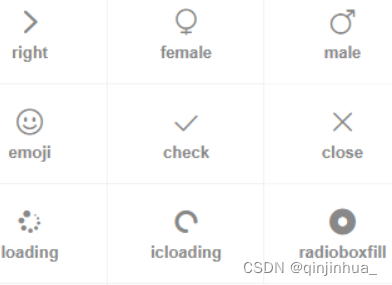
名称 10contextfemale\e71amale\e71ccheck\e645close\e646loading\e7f1right\e6a3radioboxfill\e763roundclosefill\e658emoji\e64aicloading\e67a
图标用法:
由于之前在app.vue引入了icon.css,因此在这里要使用的话,直接用即可。
使用方法:
text标签,类名:
cuIcon-{{name}}**
注意:**
其中,colorui的图标,大部分是有两个模式的,一个**普通状态**,一个**fill状态**。fill状态直接在普通状态的名字后面加上fill即可。
其他用法这里就不一一详述了,直接看源文件即可。
代码如下:
<text class="cuIcon-apps text-gray"></text>
**8.按钮Button**
1.按钮必选 cu-btn
2.默认 cu-btn,round为圆角,cuIcon为圆形包裹图标
3.尺寸 默认, sm 小尺寸, lg大尺寸
4.颜色 bg-{{colorName}}
5.阴影 shadow
6.镂空 line-{{color}} 或 lines-{{colors}} 粗边框
7.块状 lg
8.禁用 disable
9.加图标 cuIcon-{{iconName}} 包裹在 button内注意:
** button 记得去掉 “style”: “v2”,**
** 9.标签 Tag**
1.标签必选 cu-tag
2.默认 cu-tag,round为圆角,radius为圆角
3.尺寸 sm 小尺寸
4.颜色 bg-{{colorName}}
5.阴影 shadow
6.镂空 line-{{color}} 或 lines-{{colors}} 粗边框
7.胶囊 cu-capsule 用包裹
8.数字 badge
**10.头像 Avatar **
1.头像必选 cu-avatar
2.形状 round 圆形 radius方形
3.尺寸 sm 默认 lg xl 4种
4.内嵌文字(图标) 用包裹
5.颜色 bg-{colorName}
6.组 cu-avatar 添加 cu-avatar-group
7.标签 内 加 cu-tag
** 11.进度条 Progress**
1.进度条必选 cu-progress
2.形状 默认方形 rauius 为圆角 round圆形 loading 初始是false,页面需要赋值为true
3.尺寸 默认 sm xs
4.颜色 bg-{{colorName}}
5.条纹 striped active 动态效果
6.比例 在cu-progress内 : style=“width:50%”
7.布局 包含内设置
**12.边框阴影 Border&Shadow **
direction 参数是 top -right -bottom -left
class说明.solid四周-细边框.solid-{direction}具体某个方向-细边框.solids四周-粗边框.solids-{direction}具体某个方向-粗边框.shadow根据背景颜色而改变的阴影.shadow .shadow-lg长阴影.shadow-warp翘边阴影.shadow-blur根据背景图而改变的阴影
13.加载 Loading
1.加载必选 cu-load
2.状态 loading正在加载中,over加载完成,erro加载失败
3.背景 bg-{{colorName}}
4.弹框加载 load-modal
5.进度条加载 load-progress
6.进度条样式 load-progress-bar
7.旋转加载样式 load-progress-spinner
8.隐藏 hide
9.显示 show
13.组件 Componet
13.1操作条Tab
1.操作条必选 cu-bar
2.操作条必选 tabbar
3.固定在页面底部 foot
4.小程序tabbar的minButton
5.购物操作条必选值 shop
6.提交按钮 submin
7.带下边框样式的标题 border-title
8.css属性align-self:flex-end self-end
9.搜索框 search-form
10.输入框样式 input
基本用法cu-bar
<view class="cu-bar"> 必须的
<view>1</view>
<view>2</view>
</view>
效果是 左右 靠边对齐 相当(flex align-center justify-between)
目标效果

如果里面有4个

结合icon和tab使用

<view class="cu-bar bg-white solid-bottom" :style="[{animation: 'show 0.5s 1'}]">
<view class="action">
<text class='cuIcon-title text-blue'></text>常用服务
</view>
</view>
13.2导航栏 nav
1.导航栏 nav
2.导航栏子元素 cu-item
3.flex布局 flex
4.平分 flex-sub
5.居中 text-center
13.3列表List
1.列表必选值 cu-list
2.列表子元素 cu-item
3.无边框 no-border
4.菜单列表 menu
5.短边框 sm-border
6.卡片样式的菜单列表 card-menu
7.右箭头 arrow
8.消息列表(带头像) cu-avatar
9.内容 content
10.灰度 grayscale
11.cur
12.左移 move-cur
13.4卡片Card
1.卡片必选值 cu-card
2.案例类卡片 case
3.动态类卡片 dynamic
4.文章类卡片 article
5.评论 comment
6.配合cu-card,去除子元素cu-item的margin和border no-card
7.纵向的flex布局 desc
13.5表单Form
1.表单子元素 cu-form-group
2.标题 title
13.6时间轴TimeLine
1.cu-timeLine 包裹 cu-time和cu-item
2.cu-item 包裹 content 内容
13.7聊天 chat
1.聊天必选值 cu-chat
2.子元素 cu-item
3.右侧本人的聊天样式 self
4.聊天内容 main
5.消息内容 content
6.消息日期 date
7.提示词 cu-info
13.8轮播
1.全屏限高轮播 screen-swiper
2.方形指示点 square-dot
3.圆形指示点 round-dot
4.卡片式轮播 card-swiper
5.滑动切换区域 swiper-item
6.堆叠式轮播 tower-swiper
7.堆叠式轮播子元素 tower-item
13.9静态框 modal
1.基本
- 模态框必选 cu-modal
- 显示弹框 show
- 子元素 cu-dialog
2.样式
- 底部弹框 bottom-modal
- 侧边弹框 drawer-modal
3.Modal细节
- modal默认是全部居中,可在cu-diolog 后面加个内置样式 text-align:left
- 如:< view class=“cu-dialog” style=“text-align: left;”>
13.10 步骤条
1.步骤条必选 cu-steps
2.子元素 cu-item
3.数字步骤条未完成图标 num
4.错误图标 err
5.步骤条连接箭头 steps-arrow
6.配合多级步骤使用 steps-bottom
版权归原作者 qinjinhua_ 所有, 如有侵权,请联系我们删除。